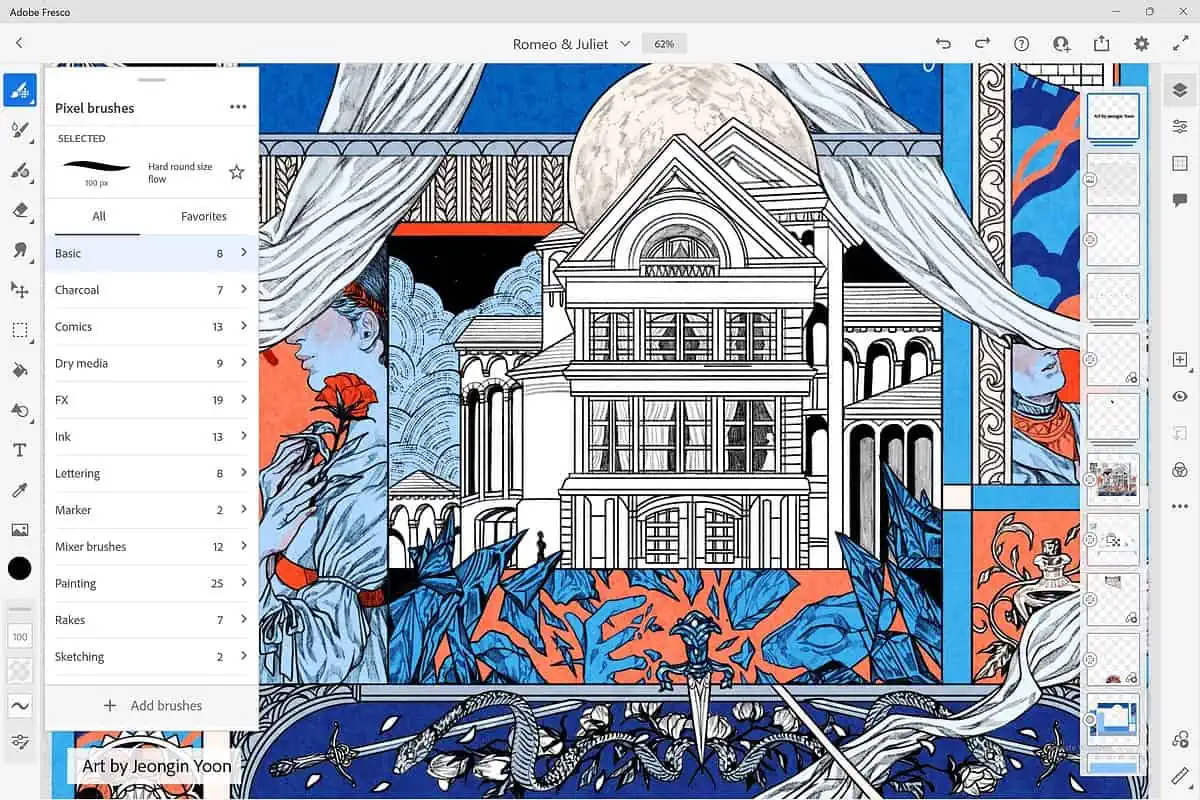Nejlepší aplikace pro kreslení pro Windows: 10 bezplatných a prémiových možností
11 min. číst
Aktualizováno dne
Přečtěte si naši informační stránku a zjistěte, jak můžete pomoci MSPoweruser udržet redakční tým Dozvědět se více
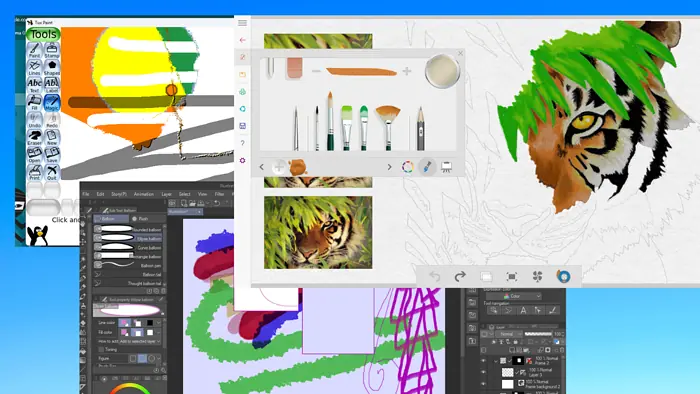
Hledáte nejlepší aplikace pro kreslení pro Windows? Se správným nástrojem můžete kreslit, ilustrovat nebo malovat kdekoli a kdykoli. Náčrtníky a sešity na malování je těžké sledovat a mohou omezovat vaši kreativitu.
Mezitím vám kreslící aplikace mohou nabídnout různé druhy štětců, symetrii, klonování a funkce stabilizace čar. Pojďme se podívat na 10 nejlepších nástrojů Windows, které jsem nedávno testoval:
Nejlepší aplikace pro kreslení pro Windows
| Nejlepší aplikace pro kreslení pro Windows | Volná verze | příkrý Křivka učení | Intuitivní rozhraní | Pokročilé funkce | Vytvoří Animace |
| Kritě | Ano | Ano | Ano | Ano | Ano |
| Skicář | Ano | Ne | Ne | Ano | Ano |
| Microsoft Fresh Paint | Ano | Ne | Ano | Ne | Ano |
| Malíř Corel | Ne | Ne | Ne | Ano | Ano |
| Ibis PaintX | Ano | Ne | Ne | Ano | Ano |
| Adobe Fresco | Ano | Ne | Ano | Ano | Ano |
| Clip Studio Malování | Ne | Ano | Ano | Ano | Ano |
| MyPaint | Ano | Ano | Ne | Ne | Ano |
| Inkscape | Ne | Ano | Ano | Ano | Ne |
| Tux Paint | Ano | Ne | Ano | Ne | Ne |
Nyní se pojďme hlouběji ponořit do každé z těchto aplikací pro kreslení, abychom viděli, čím jsou výjimečné:
1. Kritě
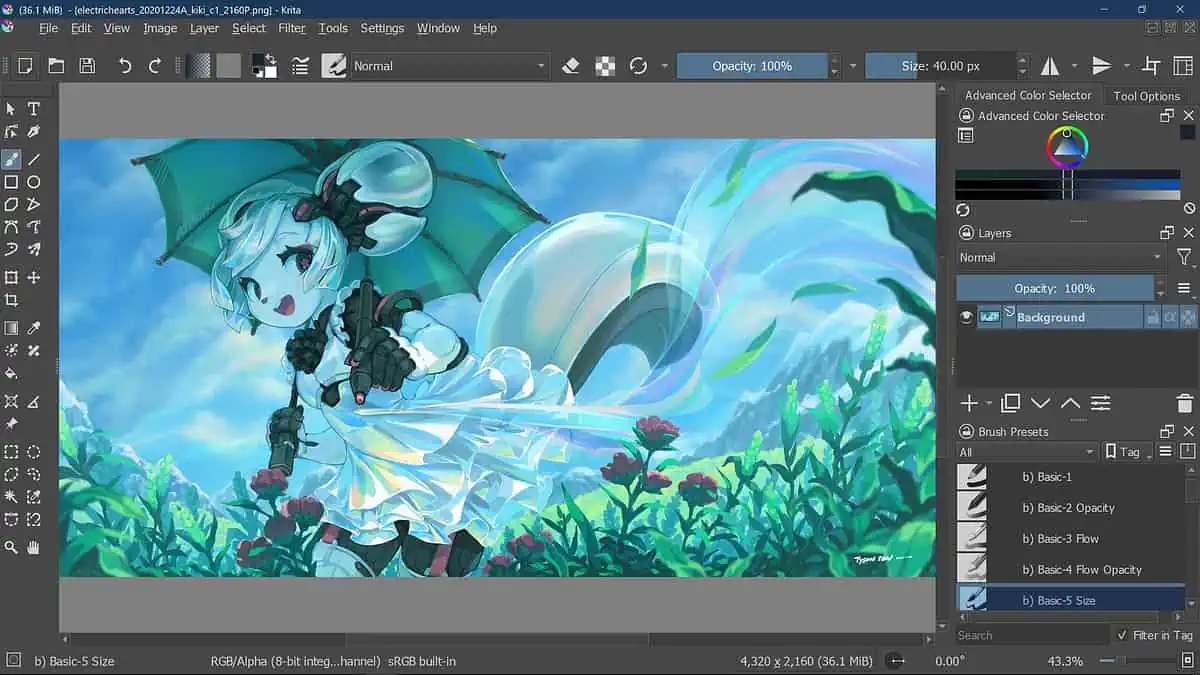
Kritě je bezplatná profesionální aplikace pro kreslení s otevřeným zdrojovým kódem pro Windows. Má intuitivní rozhraní, které vám může pomoci s koncepčním uměním, ilustracemi a komiksy a texturami a matnými barvami. Můžete přesouvat věci, jako jsou ukotvitelné panely a panely, a vytvořit si personalizovaný pracovní prostor, který bude vyhovovat vašemu pracovnímu postupu.
Ve skutečnosti můžete změnit svůj pracovní prostor Krita na animaci a přeměnit tuto aplikaci pro 2D kreslení na animační studio. Má také další funkce pro zvýšení vaší produktivity.
K dispozici je 9 nástrojů pro pomocné kreslení, více možností správy vrstev, plná správa barev prostřednictvím LCMS pro ICC a OpenColor IO pro EXR a podpora PSD.
Je to také speciální aplikace pro malování pro HDR a obrázky odkazované na scénu, výkonné rozhraní API pro vytváření vlastních widgetů a školicí zdroje.
| Klady | Nevýhody |
| Bezplatná profesionální aplikace pro kreslení pro Windows se 100 možnostmi štětce a stabilizátory štětce | Má strmou křivku učení |
| Má vestavěné vektorové nástroje a režim zalomení | Software zabírá hodně místa a může být pomalý |
| Má jedinečný správce zdrojů, který vám umožní importovat balíčky štětců a textur od jiných umělců | Uživatelské rozhraní lze vylepšit |
2. Skicář
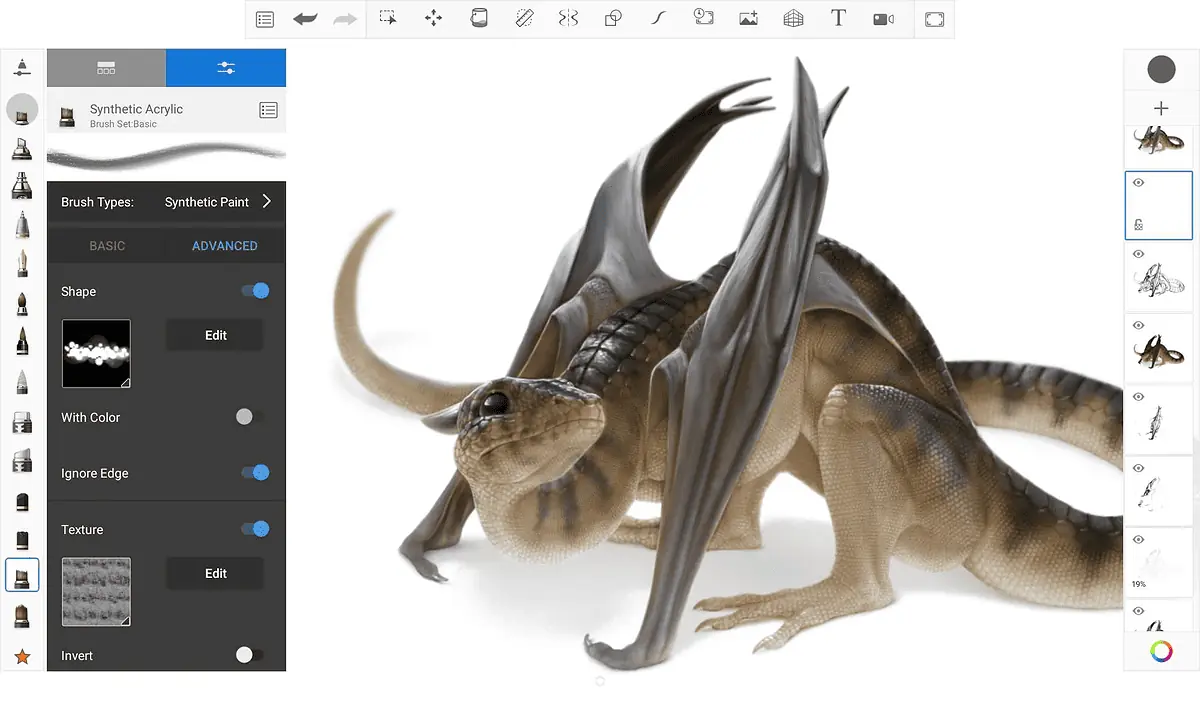
Skicář má vysoce přizpůsobitelné štětce, vodítka, pravítka a nástroje pro tahy. Tato aplikace pro kreslení pro Windows je multiplatformní a může vám pomoci zachytit nápady, ať jste kdekoli.
Zjednodušené uživatelské rozhraní Sketchbooku obsahuje základní funkce, jako jsou vrstvy, režimy prolnutí, hladké linie, dynamická symetrie a přirozená interakce s perem. Podporuje také tradiční pravítka, zakřivená pravítka, elipsy a nástroje pro křivky. Nástroj prediktivního tahu může umělcům pomoci posunout jejich hladké tahy na jinou úroveň.
Na barvy můžete také použít různé techniky, jako jsou dynamické lineární a radiální přechody. Štětce jsou také velmi přizpůsobitelné.
| Klady | Nevýhody |
| Snadné použití s různými technikami a nástroje | Možnosti úprav textu nebo vrstev mohou být omezené |
| Podporuje různé formáty souborů včetně JPG, BMP, TIFF a BMP | Nefunguje s vektory |
| Je lehký, rychlý a má mnoho možnosti přizpůsobení | Nelze otevřít více než jeden soubor najednou |
3. Microsoft Fresh Paint
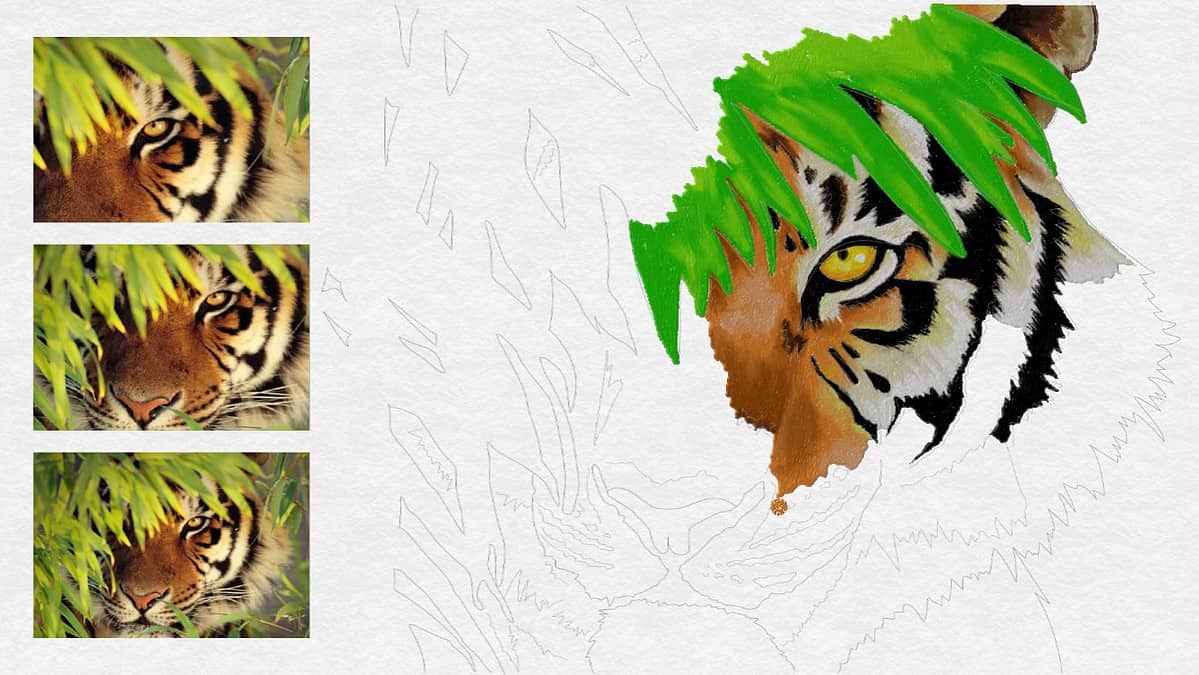
Microsoft Fresh Paint je bezplatná a zábavná aplikace pro kreslení pro Windows, která vám pomůže vytvořit originální umělecká díla nebo přeměnit fotografie na úžasné vícevrstvé malby. Můžete kreslit nebo malovat akvarelem, olejem, tužkou nebo pastelovými barvami.
Ve skutečnosti existují balíčky aktivit a omalovánky, které vás udrží v záběru. Můžete ovládat tloušťku svých štětců pomocí přirozené citlivosti na tlak, suché barvy s možností ventilátoru a vrátit nebo vymazat chyby.
Má také intuitivní uživatelské rozhraní a podporuje vstupy myši, stylusu nebo dotyku.
Snadno se používá a může být dobrým výchozím bodem, pokud přecházíte na aplikace pro digitální kreslení.
| Klady | Nevýhody |
| Intuitivní uživatelské rozhraní, díky kterému máte pocit, že malujete na skutečné plátno | Balíčky aktivit vyžadují nákupy v aplikaci |
| Bezplatná aplikace pro kreslení, která podporuje myši, stylus a dotykové vstupy | Míchání barev ne vždy funguje |
| Více velikostí plátna a lze je tisknout ve vysokém rozlišení | Volič barev nezobrazuje vybranou barvu |
Získejte Microsoft Fresh Paint
4. Malíř Corel
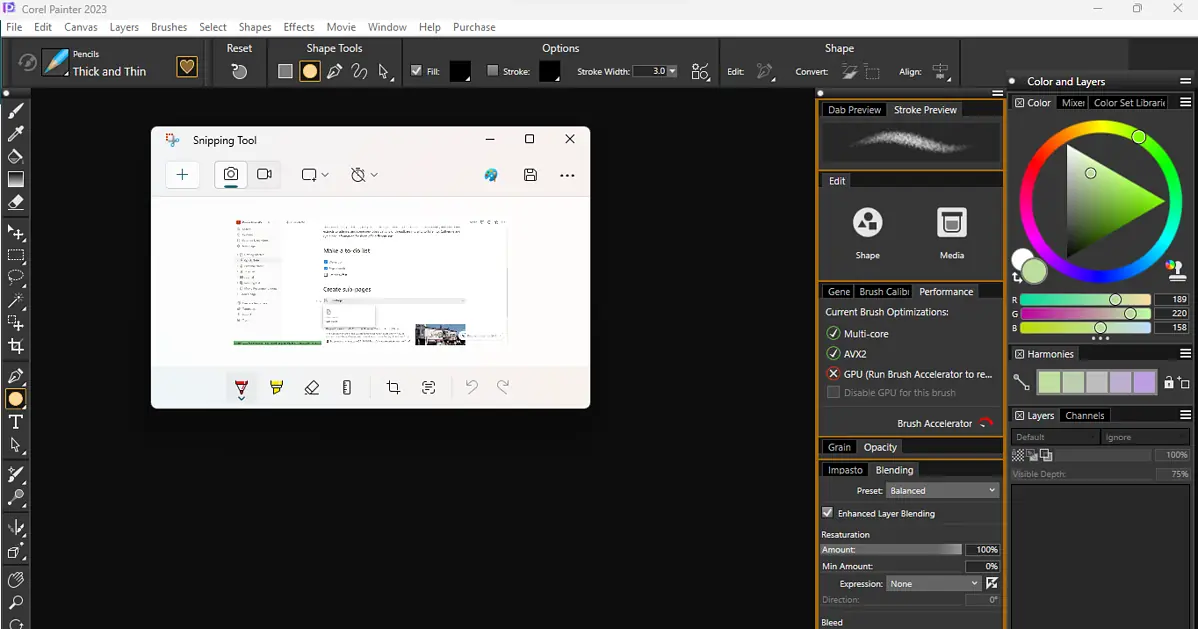
Malíř je digitální umělecká aplikace s neomezeným přizpůsobením pro štětce, textury a další média. Můžete jej použít ke skicování, ilustraci, malování a výrobě pozoruhodných fotografických uměleckých děl.
Funkce přizpůsobení jsou tak dobré, že si můžete vytvořit vlastní sadu štětců, textur, vzorů a palet. Komu by to nestačilo, může zkusit další balení štětců.
Corel Painter je bohatý na funkce a má různé nástroje umělé inteligence, které vám pomohou zakrýt mezery a rychleji dokončit projekty.
| Klady | Nevýhody |
| Zážitek z kreslení je neuvěřitelně realistický a přirozený | Živá podpora není k dispozici, takže jediným způsobem řešení problémů jsou e-maily a zákaznická fóra |
| Je podporován různými nástroji AI pro klonování a malování | Corel Painter není multiplatformní |
| Výjimečně dobře emuluje skutečné umělecké potřeby, jako jsou štětce nebo husté barvy | Uživatelské rozhraní by mohlo být vylepšeno v některých oblastech, jako je překrývání |
5. Ibis Paint
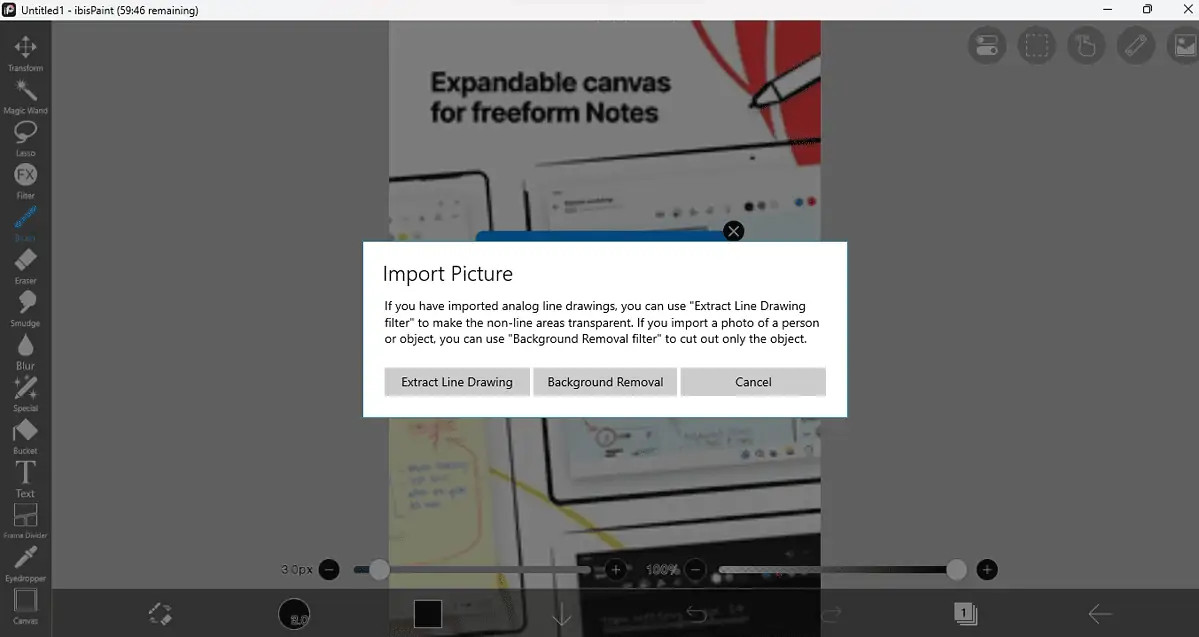
Ibis Paint je aplikace pro kreslení napříč platformami pro Windows, která je vhodná pro hobby umělce, profesionály i děti.
Nabízí nepřeberné množství možností: 15000 5900 štětců, 1000 80 materiálů, více než 46 27 písem a XNUMX filtrů. Na výběr je také XNUMX odstínů obrazovky a XNUMX režimů prolnutí.
Můžete také maximálně využít radiální pravítka nebo pravítka symetrie, abyste svému umění dodali přesnost. Používá se velmi snadno a je ideální pro začátečníky, kteří přecházejí na digitální umění. Budete moci spojit realistické, přirozené kreslení s pohodlím nástrojů štětce a pravítek.
| Klady | Nevýhody |
| Nástroj symetrie je výjimečně přesný pro vytváření ilustrací | Může být někdy neuvěřitelně pomalý a buggy |
| Nástroj symetrie je výjimečně přesný | Nemůžete přidat sekci pro oblíbené štětce nebo nástroje |
| Snadná navigace v aplikaci | Při nahrávání jiných souborů může dojít k závadám |
6. Adobe Fresco
Adobe Fresco je bezplatná aplikace pro kreslení pro Windows, která je ideální pro umělce všech věkových kategorií a profesionální úrovně. Je postaven na stylusu a dotykových vstupech.
Nabízí živé štětce, které se mísí a rozmazávají jako skutečné umělecké potřeby, pixelové štětce, které napodobují média jako uhel nebo pastel, a vektorové štětce pro kreslení čar, které lze měnit.
Celkem vzato, Adobe Fresco nabízí 50+ štětců. Můžete si také vybrat kreslení na plátno nebo skicák pomocí olejů nebo akvarelů. Navíc můžete importovat obrázky cvičení, které vám pomohou vysledovat formulář.
Můžete exportovat časosběrná videa nebo pomocí pohybových nástrojů vytvořit animaci snímek po snímku. Adobe Fresco přichází s několika bezplatnými transformačními nástroji, které vám pomohou změnit jakékoli objekty.
Dále můžete použít vrstvy úprav barev, výběry, masky, vrstvy a skupiny vrstev.
| Klady | Nevýhody |
| Bohaté na funkce s nástroji pro pohyb, vrstvami pro úpravu barev, více než 50 štětci a dalšími | Náchylné na srážky |
| Podporuje časosběrná videa | Žádná verze Chrome pro použití na webu |
| Jednoduchá a efektní animace | Nelze vytvořit vlastní sadu štětců nebo sady nástrojů |
7. Clip Studio Malování
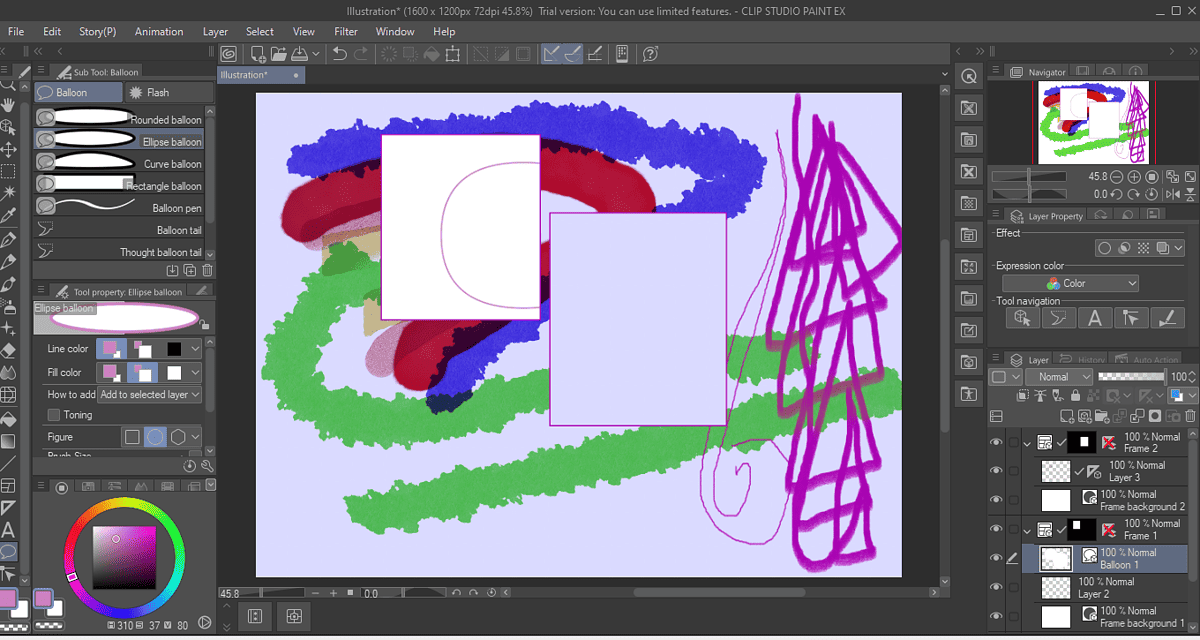
Clip Studio Malování je aplikace pro kreslení napříč platformami pro Windows známá svým intuitivním rozhraním a přístupnými profesionálními nástroji. Můžete použít vysoce kvalitní štětce, které napodobují texturu skutečné barvy, a pózovat 3D modely.
Clip Studio má různá nastavení, jako je textura štětce, tvar, nastavení dvojitého štětce, okraj a efekt spreje. Můžete také vytvářet čárové grafiky se stabilizací čar, upravovat tvary prsty a vytvářet až 10,000 XNUMX vrstev.
K dispozici je inteligentní nástroj pro vyplnění barev a automatický AI colorizer, který vám pomůže malovat rychleji. Můžete také použít specifické nástroje k vytváření a publikování komiksů, manga a webtoons. Můžete dokonce vytvářet GIFy k celovečerním animacím.
| Klady | Nevýhody |
| Skvělé kreslicí nástroje a prostředky, jako je AI colorizer, vrstvy a štětce | Strmá křivka učení může být pro mnoho uživatelů problémem |
| Ideální pro snadné vytváření manga nebo komiksů | Žádný plán jednorázového nákupu pro další zařízení |
| Různé online zdroje a konzultace | Může být pomalý |
8. MyPaint
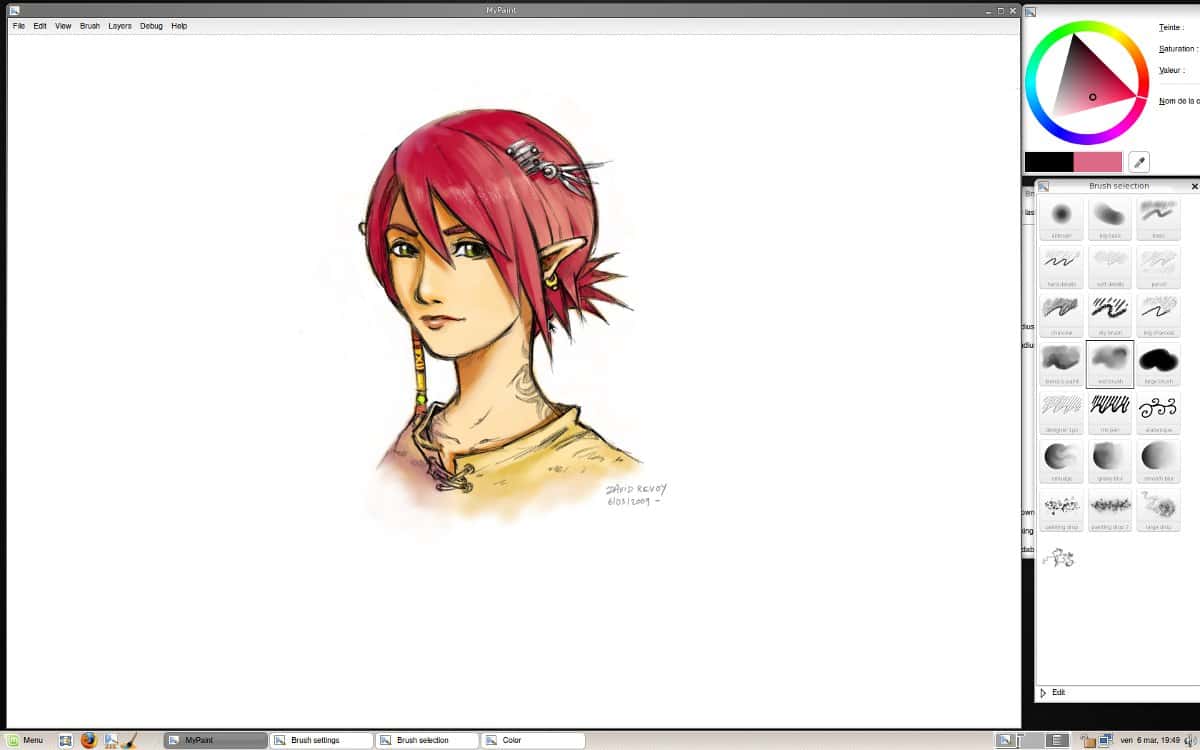
MyPaint je open source, bezplatná a snadno použitelná aplikace pro kreslení pro Windows. Je to rastrový grafický editor, který je ideální pro milovníky kreslení a malování, protože umožňuje používat vlastní tahy.
Je také bez rozptylování, protože má režim celé obrazovky, který vám umožní soustředit se na kreativní činnosti.
S konfigurovatelnými štětci a sadou užitečných nástrojů pro linie a symetrii můžete pracovat na více plátnech. Je také lehký a má nativní podporu stabilizace.
Vytváření nových produktů pomocí MyPaint je snadné. Nejlepší ze všeho je, že výběr kartáčů je nekonečný.
| Klady | Nevýhody |
| Je to velmi snadné použití a dělá svou práci | Rozhraní lze vylepšit |
| Je zdarma a s otevřeným zdrojovým kódem a přichází s robustní komunitou | Nástroje v MyPaint jsou pomalé |
| Je to užitečné pro rychlé kreslení a úpravy obrázků | Software je docela zabugovaný a přestává reagovat |
9. Inkscape
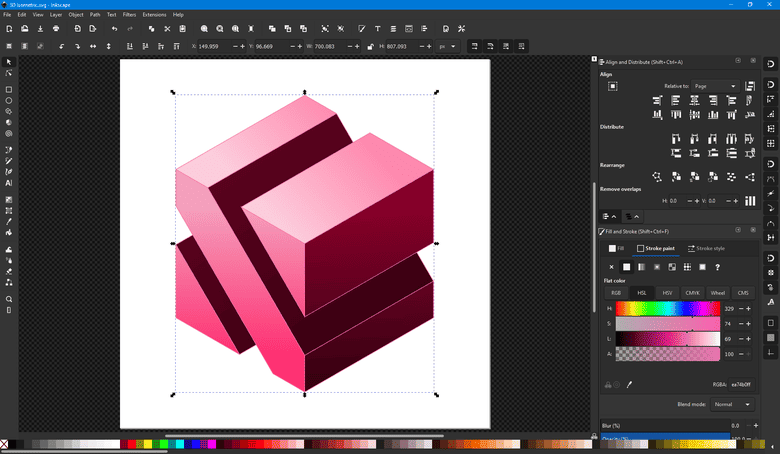
Inkscape je grafický vektorový software, který funguje také jako aplikace pro kreslení pro Windows. Dodává se s řadou kreslicích nástrojů, kaligrafických nástrojů, klonovacích nástrojů, barevných nástrojů a vykreslování.
S jeho plně vyhlazeným zobrazením a podporou alfa průhlednosti pro zobrazení a export PNG je skvělý pro vykreslování.
Můžete maximálně využít úpravy uzlů, booleovské operace, vytváření bitmap a trasování. Inkscape je skvělý také pro transformace a operace Z-order. Můžete jej použít pro karikatury, kliparty, loga, typografii, diagramy a vývojové diagramy.
| Klady | Nevýhody |
| Možnosti manipulace s objektem jsou k dispozici pro vrstvy, zarovnání a mnoho dalšího Operace Z-pořadí | Není to zdarma ani dostupné bez předplatného |
| Můžete vytvářet vzory a aranžmá klonů pomocí nástroje pro živé klonování | Nedostatek pokročilých funkcí kreslení |
| Dostupné šablony | Docela strmá křivka učení |
10. Tux Paint
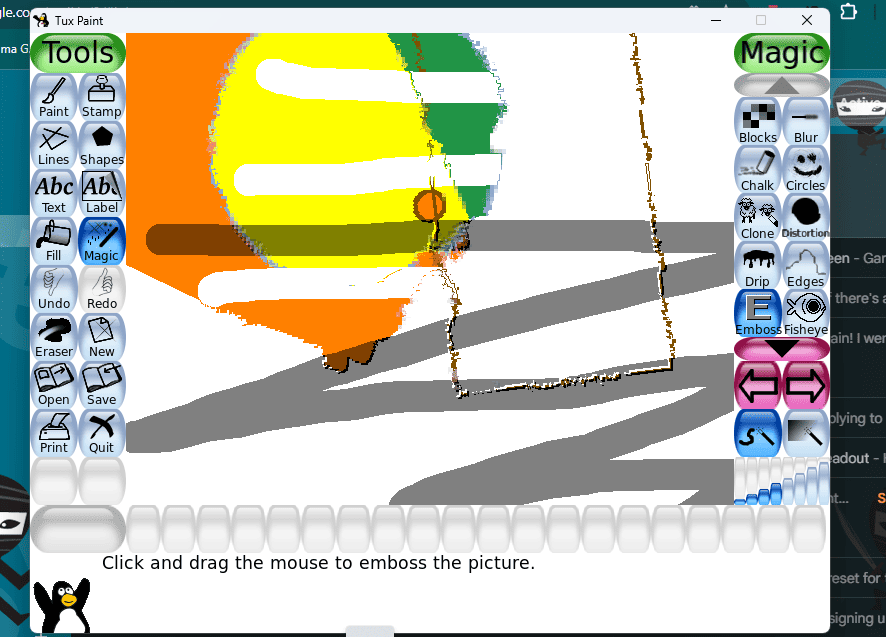
Tux Paint je kreslící aplikace s otevřeným zdrojovým kódem pro Windows, která je ideální pro děti, ale mohou ji používat i dospělí. Tento software je zdarma, neruší vás reklamami a má snadno použitelné rozhraní s interaktivními zvukovými efekty.
Tux Paint nabízí prázdné plátno a různé kreslící nástroje. Podporuje kompatibilitu napříč platformami, štětce včetně animovaných, alternativní palety barev, nástroje pro čáry, text a štítky a více než 90 speciálních efektů.
Můžete také použít barevné filtry, přidat efekty kvetení, simulovat dvojité vidění, oddělit barevné kanály a další.
| Klady | Nevýhody |
| Rozhraní je tak intuitivní, že je ideální pro děti a začátečníky | Chybí pokročilé funkce pro dospělé |
| Realistické efekty prolnutí s řadou dalších nástrojů | Může mít zvukové efekty, které mohou být pro dospělé nepříjemné |
| Dobré pro dotykové obrazovky, reaguje na vstupy | Nedostatek možností osnovy |
Jak jsem si vybral nejlepší aplikace pro kreslení pro Windows
Abych dosáhl co nejpřesnějších výsledků, rozhodl jsem se strávit několik hodin testováním každé aplikace.
Testoval jsem celkem 25 aplikací pro kreslení. Ověřil jsem, zda simulují skutečné techniky a média kresby a vytvářejí animaci. Zvláštní pozornost jsem také věnoval celkovému snadnému použití, navigaci v uživatelském rozhraní a pokročilým funkcím kreslení/malování.
Během mého výzkumu jsem se hluboce ponořil do funkcí každé aplikace, abych zjistil, jaké jsou jejich výhody, nevýhody a výjimečné nástroje.
Jak správně používat aplikaci pro kreslení?
Začít s aplikací pro kreslení může být skličující. Abychom vám pomohli věci rozběhnout, sdílel jsem podrobný návod, jak používat Clip Studio Paint.
Krok 1: Jakmile si stáhnete Clip Studio Paint do počítače se systémem Windows, kliknutím na Malování na levé straně spusťte aplikaci pro kreslení. Přihlaste se ke svému účtu nebo přejděte do prohlížeče a zaregistrujte se.

Krok 2: Pokud chcete malovat, klikněte na ikonu štětce v nabídce vlevo. Můžete upravit tloušťku barvy, velikost štětce a další. Vybrat si můžete ze 7 typů štětců.
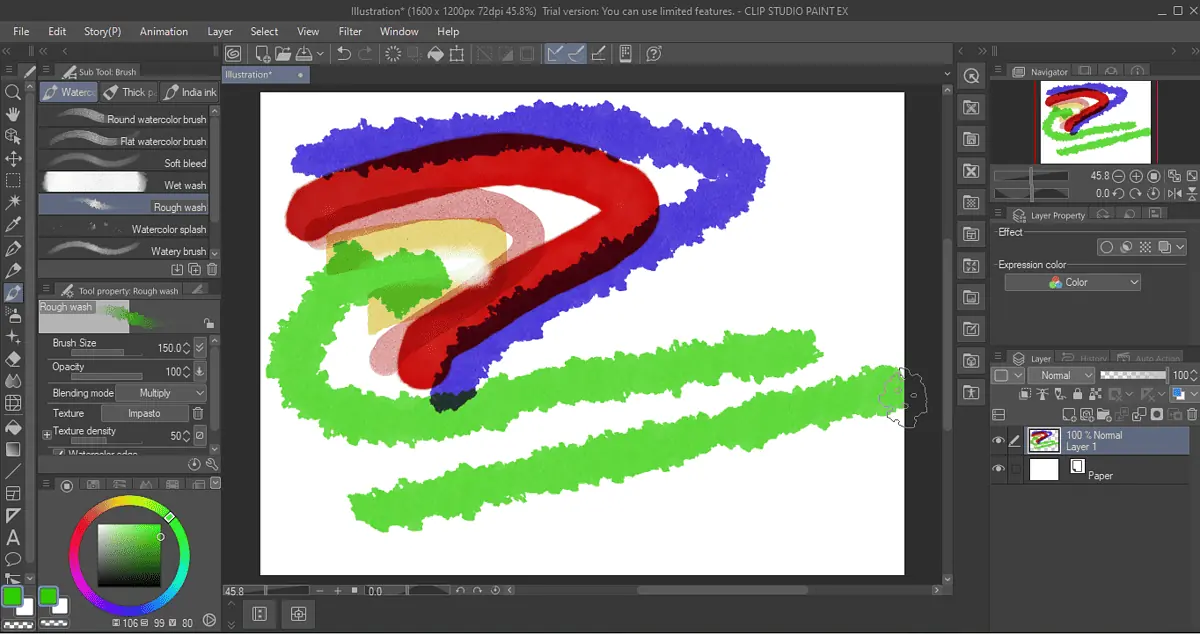
Krok 3: Pokud chcete kreslit, klikněte na ikonu pera vlevo. Můžete si vybrat pero nebo fix a jeho tloušťku, velikost štětce a další. Kresbu můžete také stabilizovat, abyste získali čistší čáry.
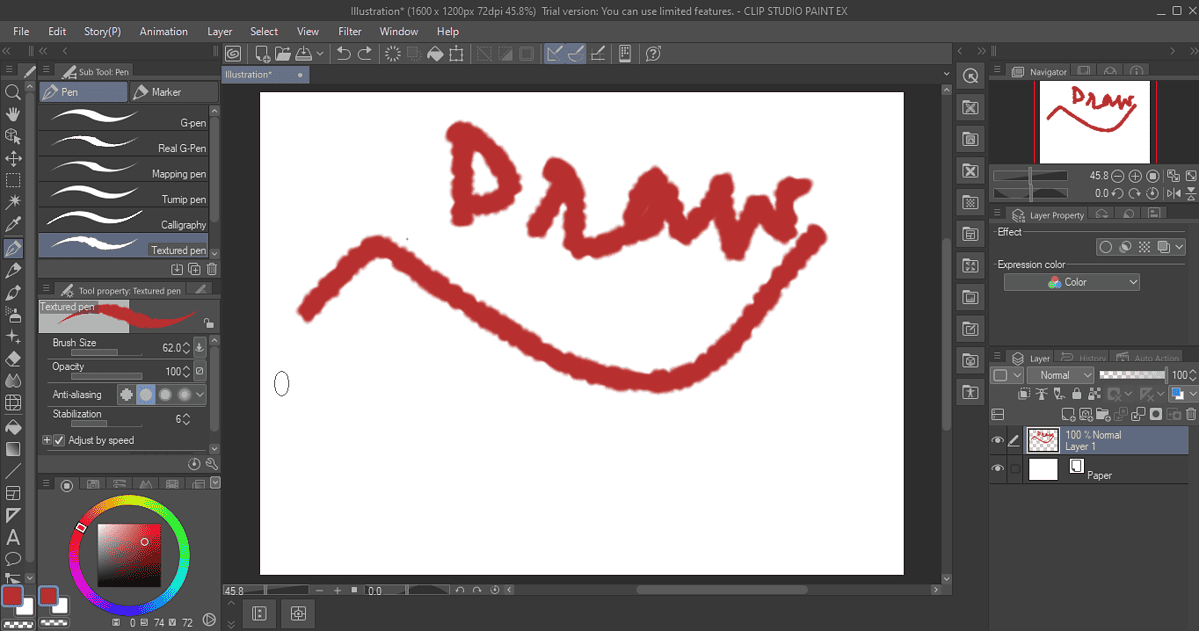
Krok 4: Chcete-li věci odstranit, můžete použít tlačítko Zpět nebo ikony gumy. Můžete si také vybrat z několika typů gum, jako je tvrdá, měkká, hnětená předloha a další. Stisknutí CTRL + Z vám může pomoci vrátit zpět poslední akci.
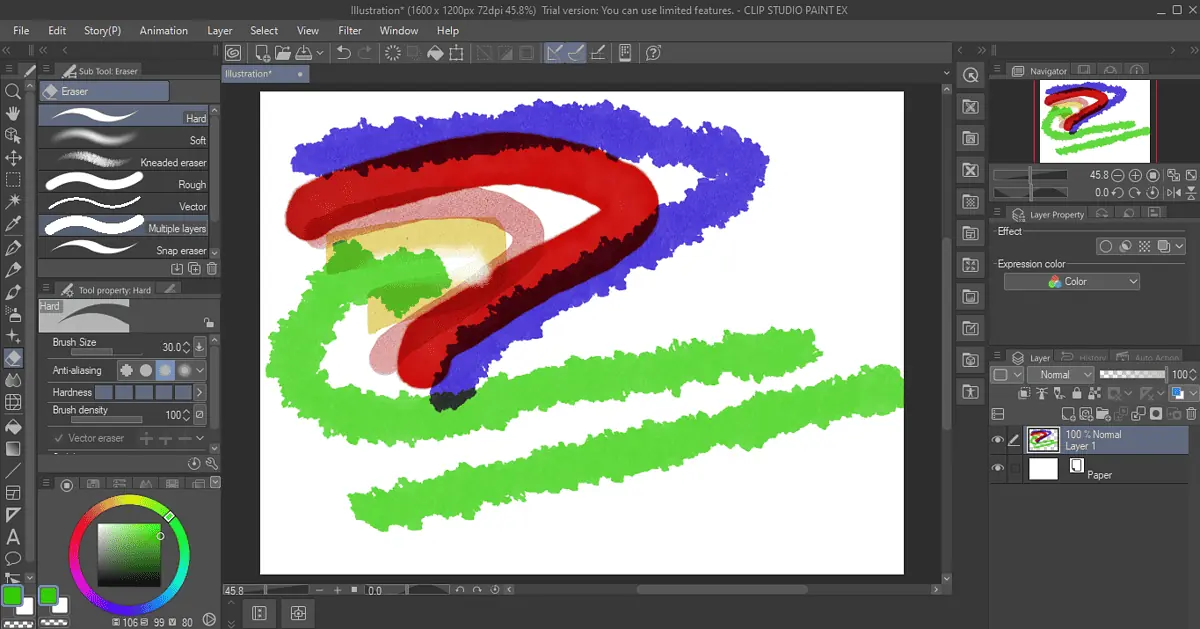
Krok 5: Chcete-li skicovat, vyberte ikonu tužky a zvolte svůj nástroj: tužku (normální nebo mechanickou) nebo pastel (uhl, pastel, křída atd.).
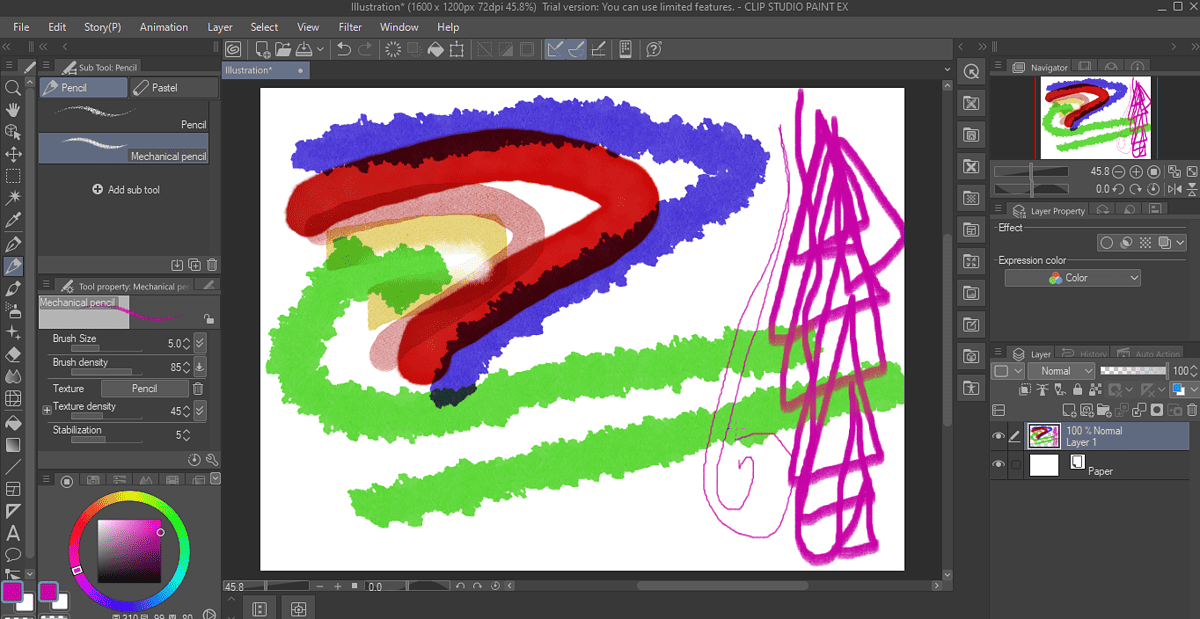
Krok 6: Můžete také vytvářet postavy a vyplňovat tvary. K vytvoření 3D modelů budete muset použít 3D modelář. Hotové modely najdete na materiál a potom 3D > Póza.
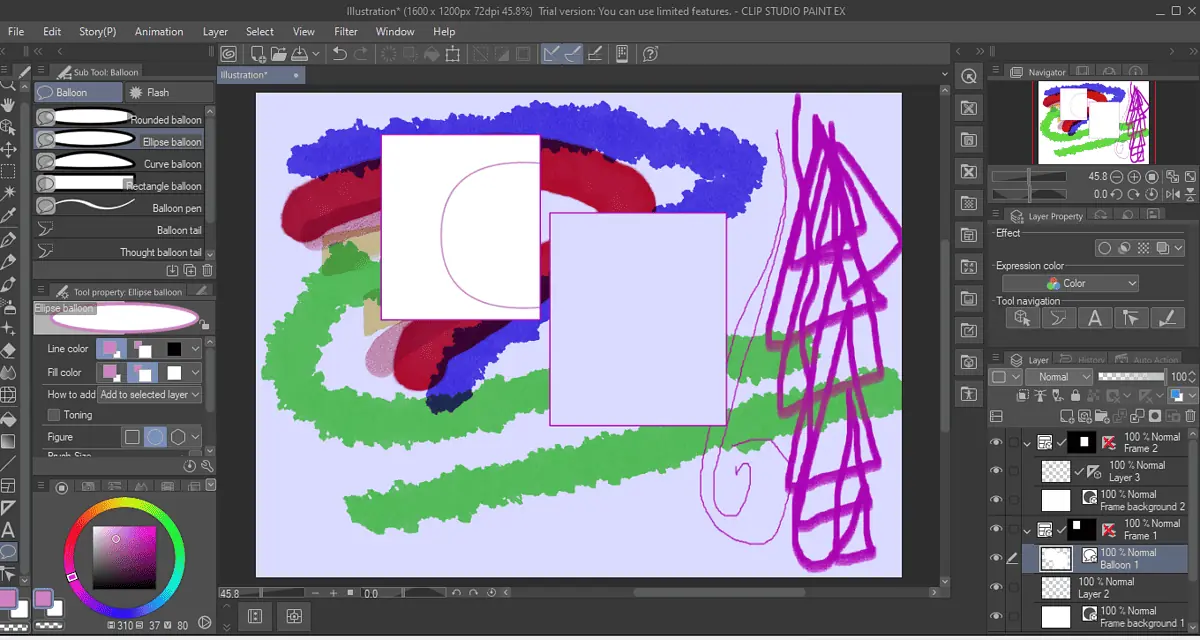
Mohlo by vás také zajímat:
Nalezení nejlepších aplikací pro kreslení pro Windows může být náročný úkol, pokud si nejste jisti svými požadavky. Pokud hledáte jednoduchou aplikaci pro kreslení, která je ideální pro děti i dospělé, zvažte TuxPaint nebo Microsoft Fresh Paint. Pro profesionálnější aplikace, které jsou dodávány s nástroji AI a pokročilými funkcemi, můžete zvážit Krita, Sketchbook, Corel Painter nebo Adobe Fresco.
K dispozici je také několik aplikací pro kreslení s otevřeným zdrojovým kódem: MyPaint, Tux Paint a Krita. Clip Studio Paint a Ibis Paint jsou docela intuitivní. Můžete také zvážit Inkscape, pokud chcete pracovat s úpravami uzlů, booleovskými operacemi, vytvářením bitmap a trasováním. Navíc, pokud máte chuť posunout své výtvory o krok dále, vyzkoušejte některé z nich nejlepší malířský software.